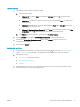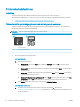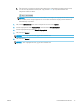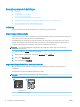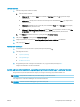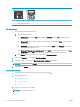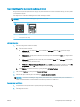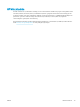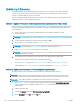HP Color LaserJet Pro MFP M178-M181 User's Guide
LED-kontrolpaneler:
1. Åbn HP's integrerede webserver (EWS):
a. Åbn HP Printer Assistant.
● Windows 10: Fra menuen Start skal du klikke på Alle Apps, klikke på HP og derefter vælge
printernavnet.
● Windows 8.1: Klik på pil ned i nederste venstre hjørne af skærmbilledet Start, og vælg derefter
printerens navn.
● Windows 8: Højreklik på det tomme felt på skærmbilledet Start, klik på Alle apps på app-linjen,
og vælg derefter printerens navn.
● Windows 7, Windows Vista og Windows XP: Klik på Start på computerens skrivebord, vælg Alle
programmer, klik på HP, klik på mappen for printeren, og vælg derefter printernavnet.
b. Vælg Udskriv i HP Printer Assistant, og vælg derefter HP Device Toolbox.
2. Klik på fanen System, og vælg derefter Energiindstillinger.
3. Vælg tidspunktet for udsættelse af indstillingen Dvale/Auto fra efter inaktivitet på rullelisten.
4. Klik på knappen Anvend.
Kontrolpaneler med 2 linjer:
1. På printerens kontrolpanel skal du trykke på knappen Opsætning .
2. Åbn følgende menuer:
● Systemopsætning
● Energiindstillinger
● Dvale/Auto fra efter
3. Brug pileknapperne til at vælge tid for Dvale/Auto fra, og tryk derefter på knappen OK.
Vælg tid for Dvale/Auto fra efter forsinkelse.
Indstil Luk ned efter inaktivitet, og kongurer printeren til at bruge 1 watt eller mindre
Brug menuerne på kontrolpanelet til at angive, hvor lang tid der skal gå, før printeren lukker ned.
BEMÆRK: Når printeren er lukket ned, er strømforbruget 1 watt eller mindre.
Gør følgende for at ændre indstillingen Luk ned efter forsinkelse:
BEMÆRK: Trinnene varierer afhængigt af typen af kontrolpanel.
DAWW Energibesparende indstillinger 75